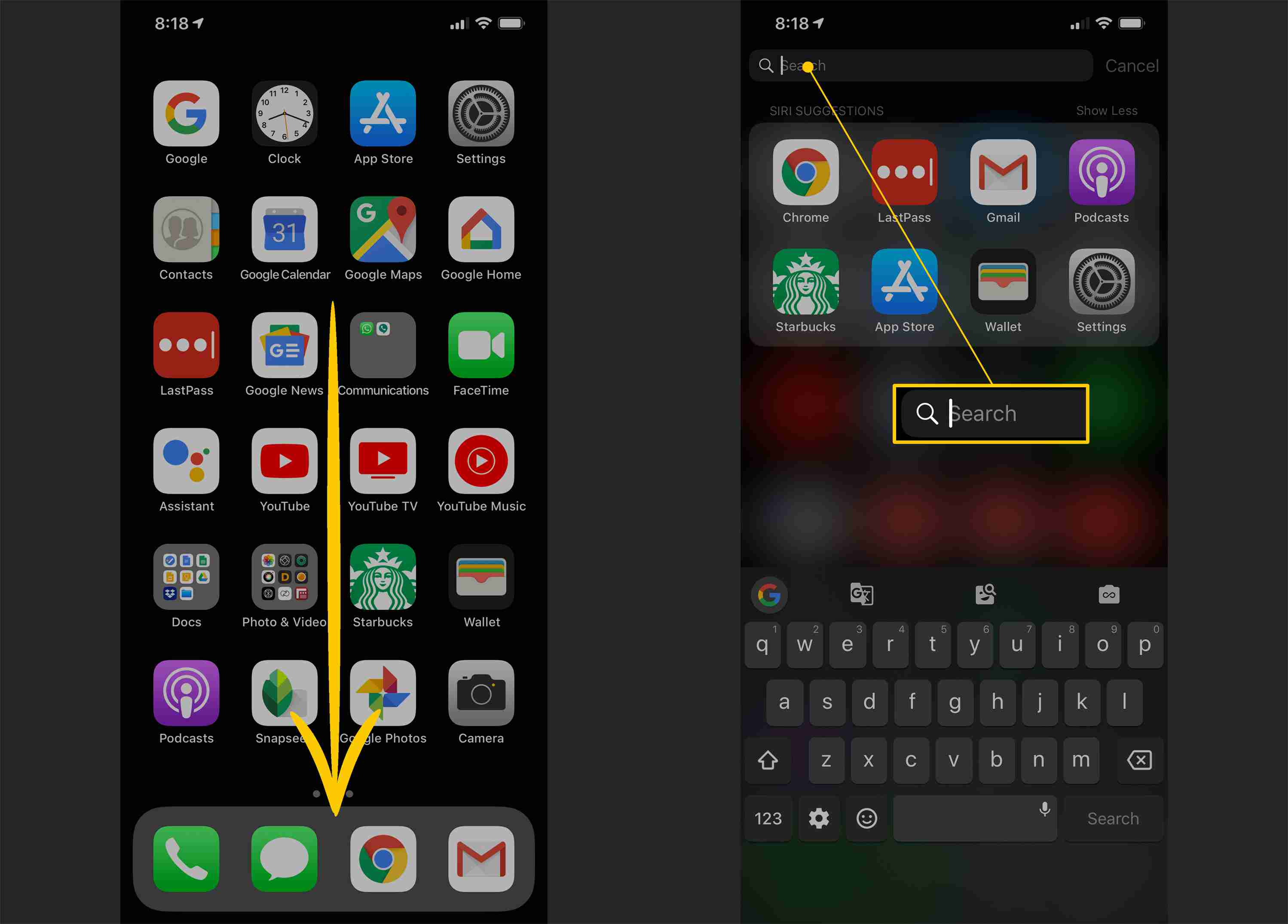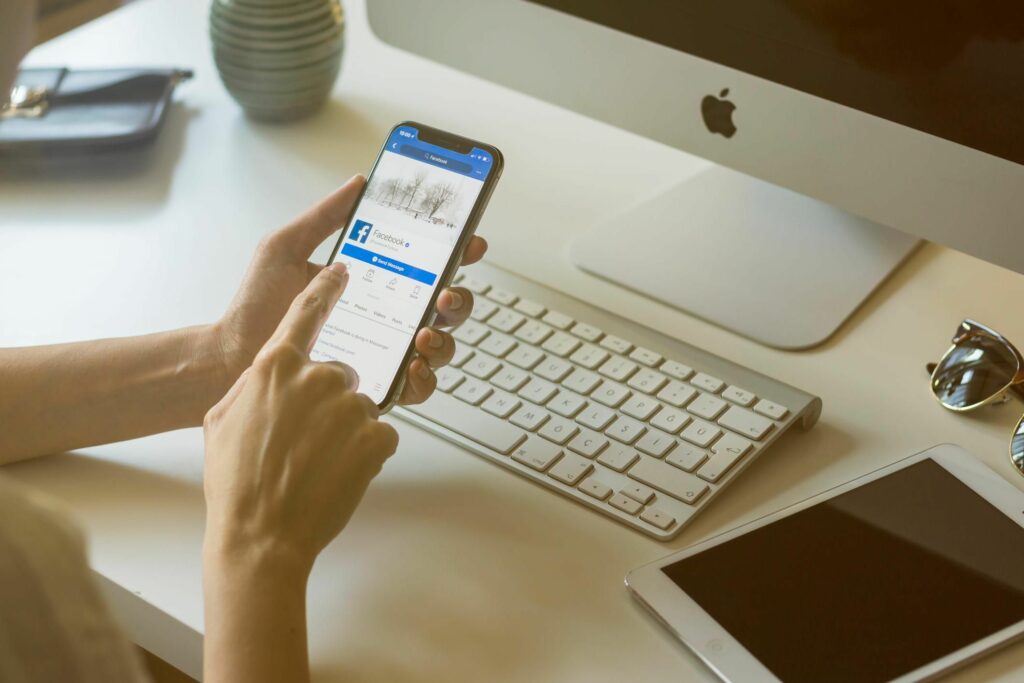
Když Apple v roce 2017 vydal iPhone X, zbavil se tlačítka Home, které bylo součástí úplně prvního iPhonu v roce 2007. Uživatelé iPhone X se nyní museli naučit řadu nových interakcí, včetně toho, jak se vrátit na domovskou obrazovku. Ale věděli jste, že Apple také představil spoustu nových užitečných gest? Zde jsou všechna gesta pro iPhone X, která potřebujete znát, abyste ze svého iPhonu vytěžili maximum. Tento článek obsahuje pokyny pro iPhone X, XS, XS Max a XR se systémem iOS 12 a novějším.
Klepnutím probudíte iPhone X
Ze svého iPhonu můžete získat pohledové informace, aniž byste je museli odemykat. Zamknutou obrazovku probudíte pouhým dotykem displeje. Tato interakce je užitečná, pokud chcete během nabíjení iPhonu zkontrolovat čas, podívat se na svá oznámení nebo zkontrolovat stav baterie. Odtud můžete také rychle zapnout funkci Svítilna nebo aktivovat kameru.
Zvednutím probudíte iPhone X
Podobně jako probuzení dotykem vám zvednutí telefonu poskytne přehledné informace, aniž byste museli dělat cokoli jiného. Máte také rychlý přístup k baterce a fotoaparátu, ale vzhledem k poloze iPhonu má kamerový systém TrueDepth pravděpodobně jasný výhled na vaši tvář, což vám umožní jej odemknout jednoduchým přejetím prstem nahoru ze spodní části displeje.
Odemkněte iPhone X
Jednou z klíčových funkcí řady iPhone X je Face ID. Chcete -li zařízení odemknout, ujistěte se, že kamera TrueDepth (umístěná v zářezu v horní části obrazovky) má jasný výhled na vaši tvář. Poté přejeďte prstem nahoru ze spodní části displeje. Pokud máte tmavé sluneční brýle nebo máte jinak zakrytý obličej, Face ID nebude fungovat správně. Místo toho budete požádáni o zadání kódu PIN zařízení.
Vraťte se na domovskou obrazovku
S vynecháním fyzického domovského tlačítka není nutně zřejmé, jak se vrátit na domovskou obrazovku. Vše, co musíte udělat, je přejetím prstem nahoru z domovské lišty umístěné ve spodní části displeje, abyste se dostali zpět na hlavní obrazovku.
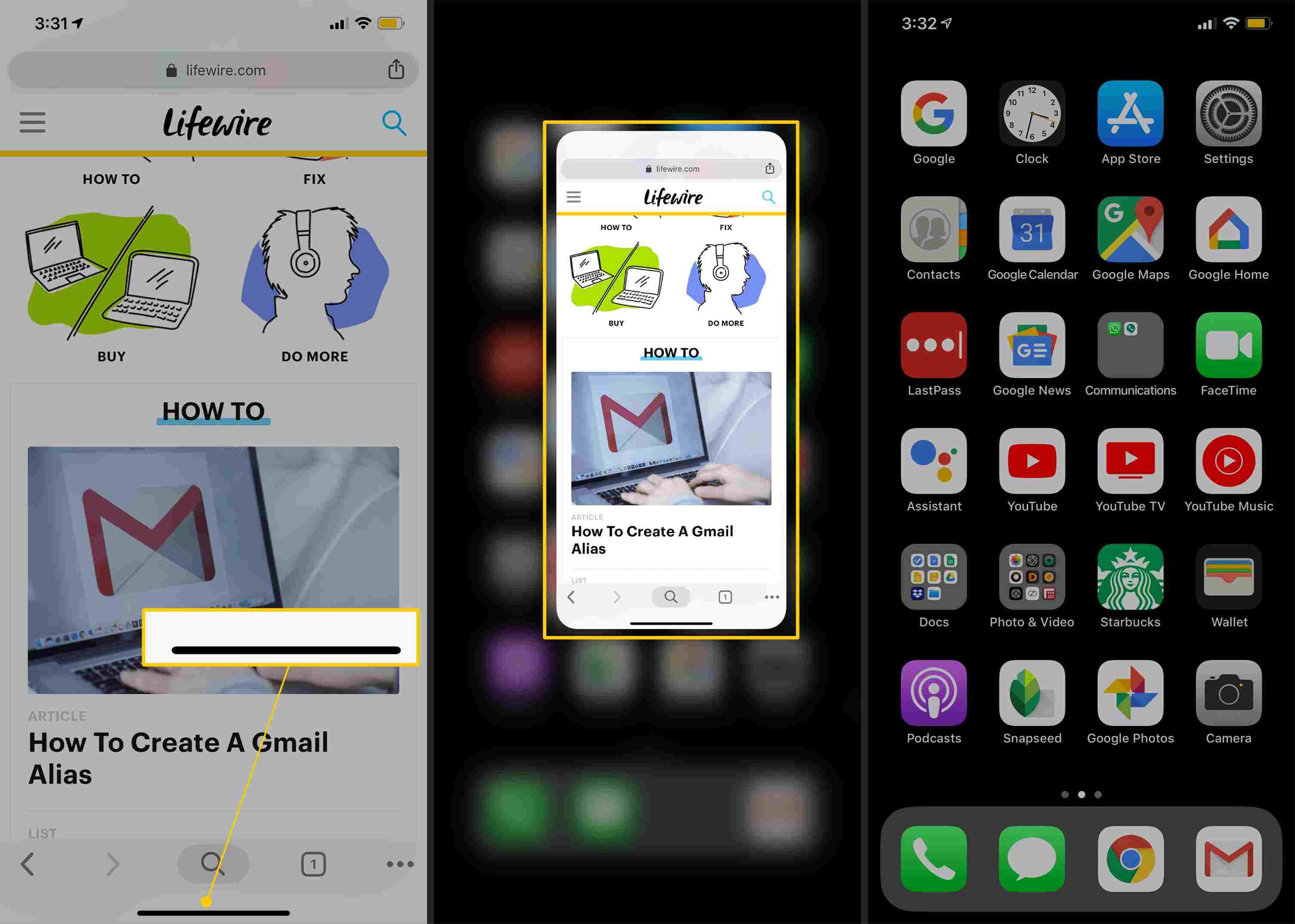
Přístup a správa oznámení na iPhone X
Chcete -li zobrazit seznam vašich oznámení, přejeďte prstem dolů z levé strany zářezu displeje (strana ukazující čas). Oznámení (pokud nějaká máte) uvidíte seskupená podle aplikací.
- Chcete -li provést akci u jednoho oznámení, klepnutím na něj spustíte danou aplikaci.
- U seskupených oznámení rozbalte klepnutím a poté klepněte na oznámení, které chcete spustit.
- Chcete -li spravovat oznámení, přejetím prstem doleva zobrazíte další možnosti správy.
- Chcete -li vymazat všechna oznámení, klepněte na Xa potom klepněte na Průhledná.
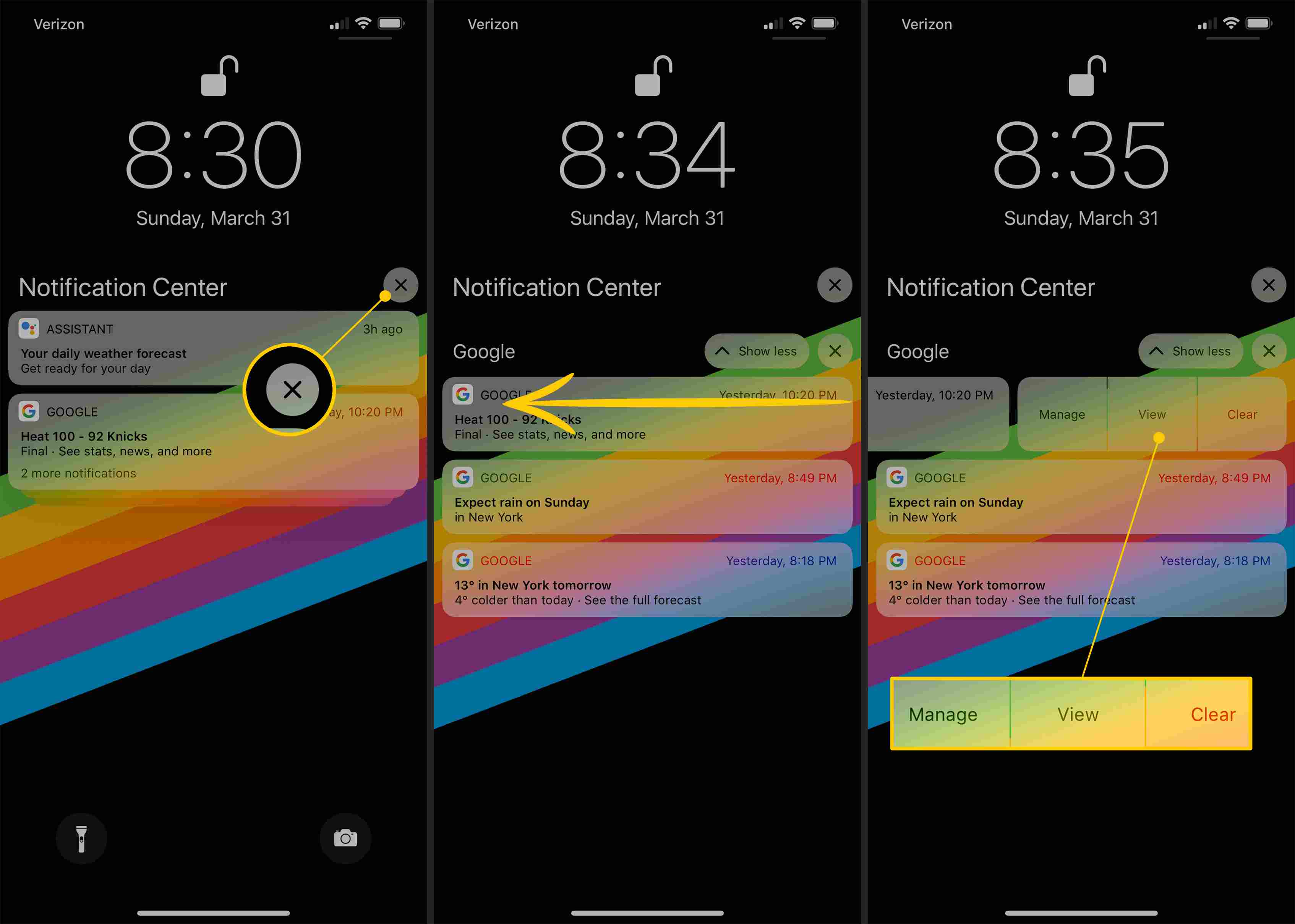
Centrum řízení přístupu na iPhone X
Chcete -li se dostat do Control Center, přejeďte prstem dolů z pravé strany zářezu (strana ukazující síťový indikátor a úroveň baterie). Tato akce vám poskytne rychlý přístup k ovládacím prvkům, jako je Wi-Fi, Bluetooth, Hlasitost a další. Stejným gestem můžete také vstoupit do Control Center ze zamykací obrazovky. Jen se ujistěte, že je váš displej vzhůru.
Upravte nastavení v Control Center na iPhone X
V Control Center můžete rychle upravit určitá nastavení pomocí 3D Touch (iPhone X, XS, XS Max) nebo dlouhého stisknutí (iPhone XR). Chcete -li například změnit jas displeje, zobrazte lištu nastavení stisknutím dolů (nebo stisknutím a podržením). Odtud můžete přejetím nahoru nebo dolů upravit jas. Toto okno navíc poskytuje rychlé možnosti aktivace režimu Night Shift a True Tone.
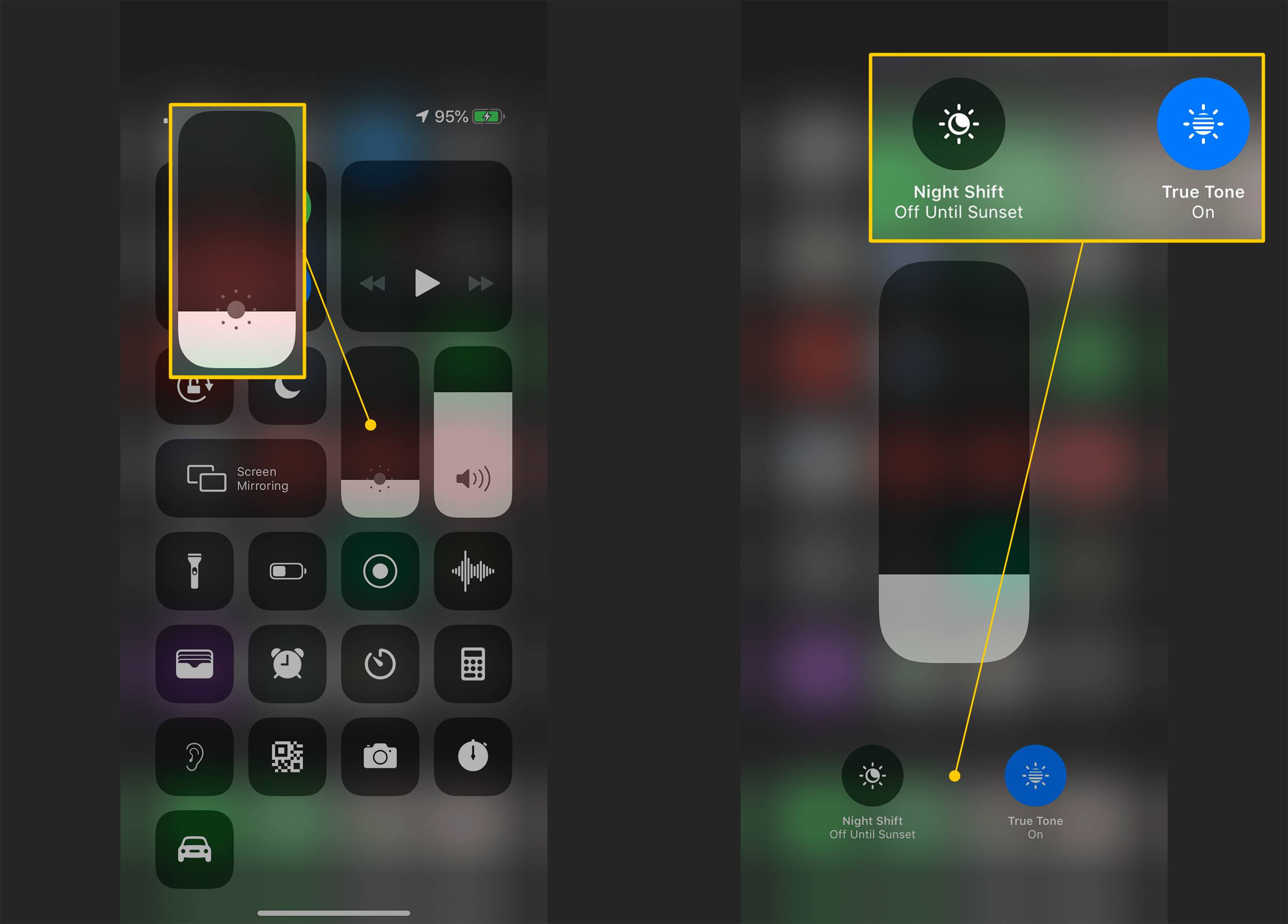
Rychle přepínejte mezi aplikacemi na iPhone X
Mezi aplikací, kterou právě používáte, a aplikacemi nedávno používanými se můžete pohybovat přejetím prstem doprava na domovské liště v dolní části displeje. Tato akce vám umožní přejít k aplikaci, kterou jste dříve používali. Přejetím můžete procházet nejnovějšími aplikacemi v pořadí, v jakém byly naposledy použity. Chcete -li se vrátit k předchozí aplikaci, potáhněte prstem doleva na domovské liště. Tato akce je užitečná, pokud zjistíte, že se musíte často pohybovat tam a zpět mezi dvěma aplikacemi.
Přepínejte mezi aplikacemi na iPhone X
Chcete -li získat úplnější přehled o naposledy použitých aplikacích, přejeďte prstem nahoru z domovského panelu, zastavte se v polovině obrazovky a poté mírně pohněte prstem doprava. Tato akce odhalí uspořádaný kolotoč nedávno použitých aplikací. Odtud je můžete přejet prstem a klepnout na ten, který chcete otevřít.
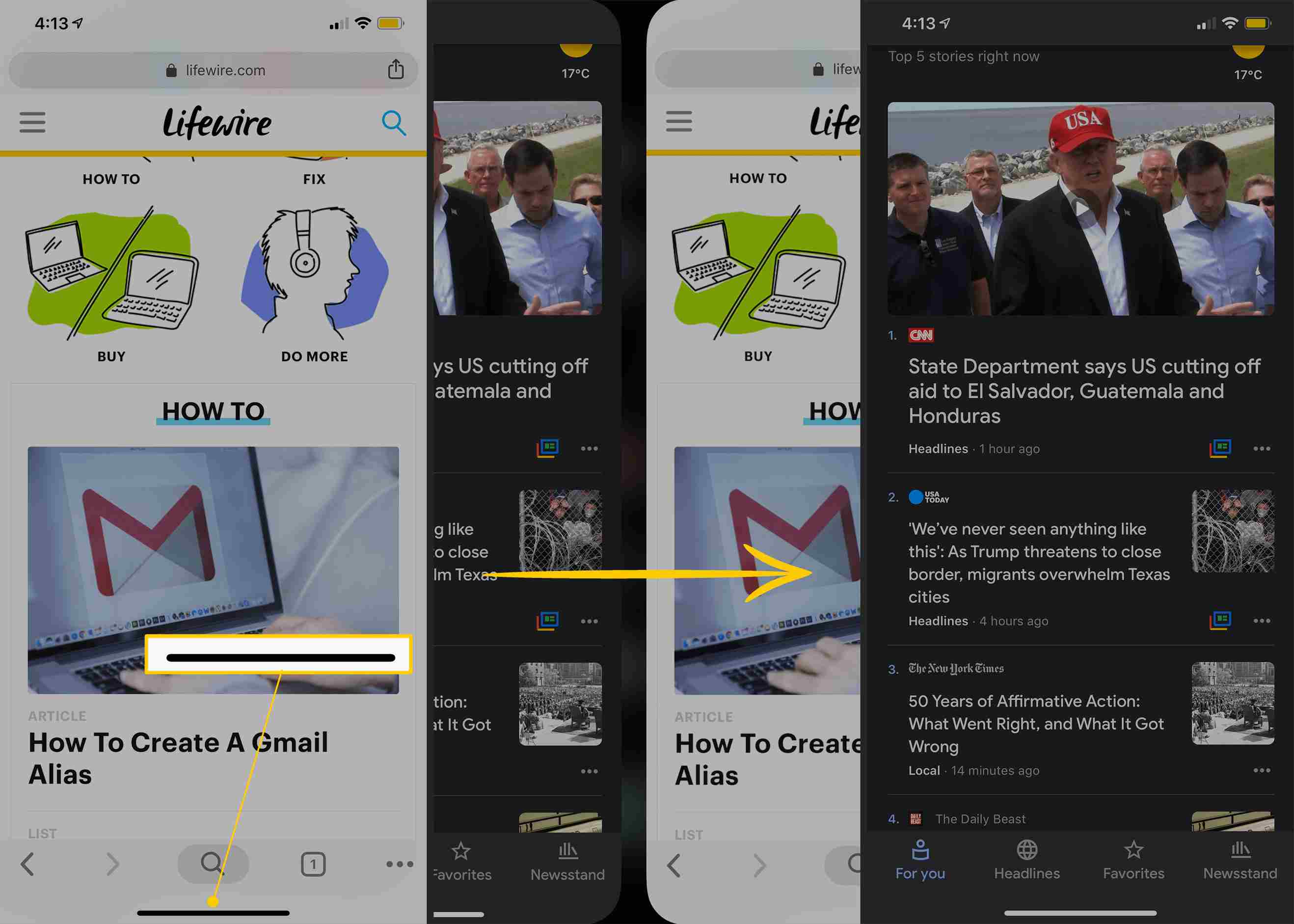
Vypněte aplikace na iPhone X
Pokud potřebujete zavřít aplikaci, která se chová špatně, můžete tak učinit odhalením úplného přepínače aplikací. Odtud přejeďte prstem nahoru po aplikaci, kterou chcete vypnout, abyste ji odstranili z karuselu, čímž ji úplně vypnete.
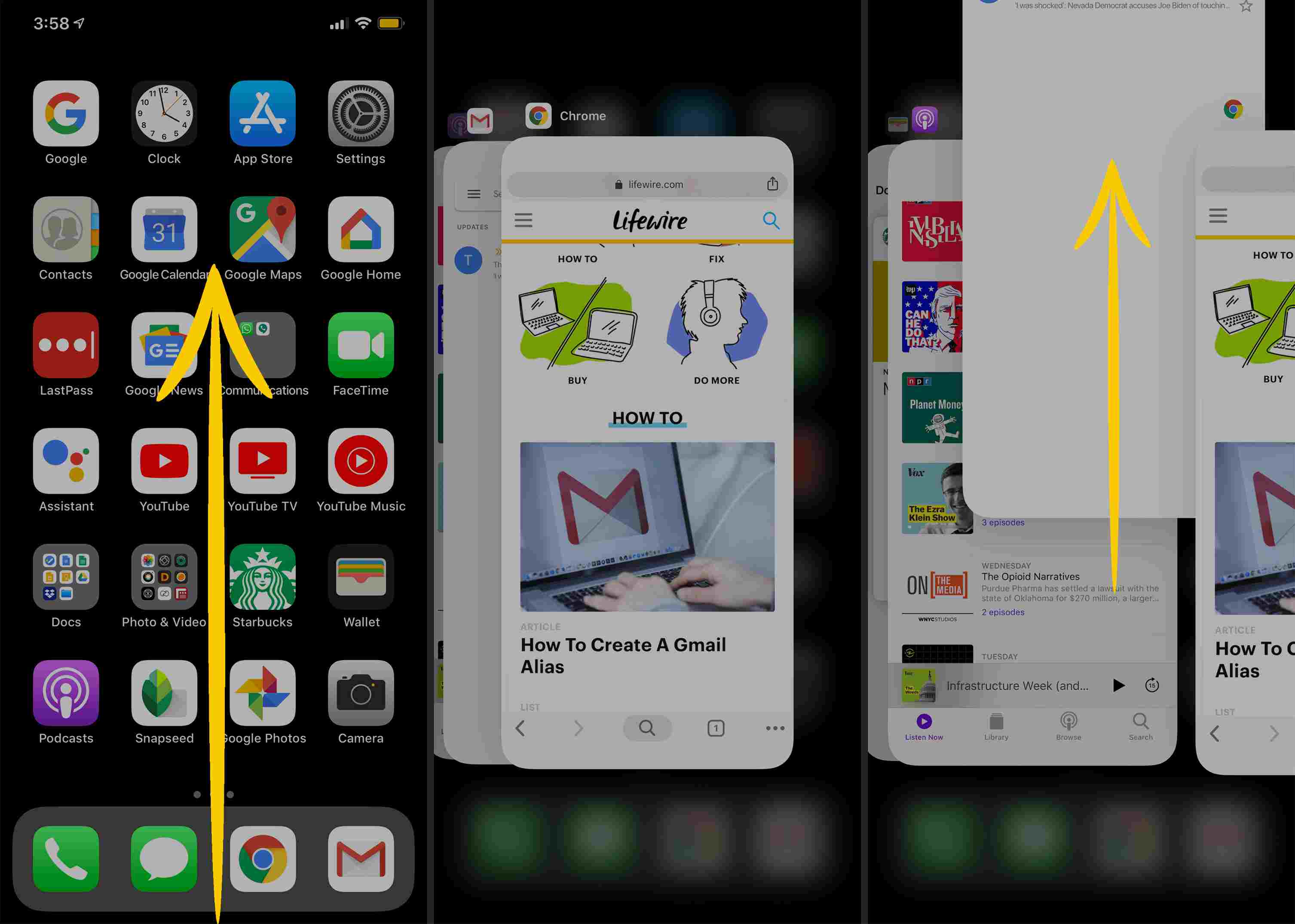
Aktivujte Reachability na iPhone X
Pokud se vám někdy zdálo obtížné dosáhnout horní části displeje iPhonu, Reachability je užitečný nástroj pro posunutí oblasti displeje dolů. Chcete -li to provést, přejeďte prstem dolů po doku v dolní části obrazovky. Funkce v horní části budou nyní přístupnější. Pokud to pro vás nefunguje, povolte přepínač Reachability Nastavení > Všeobecné > Přístupnost. Chcete -li se vrátit do standardního zobrazení, přejeďte prstem dolů po domovské liště nebo stiskněte malý karát v horní části oblasti zobrazení.
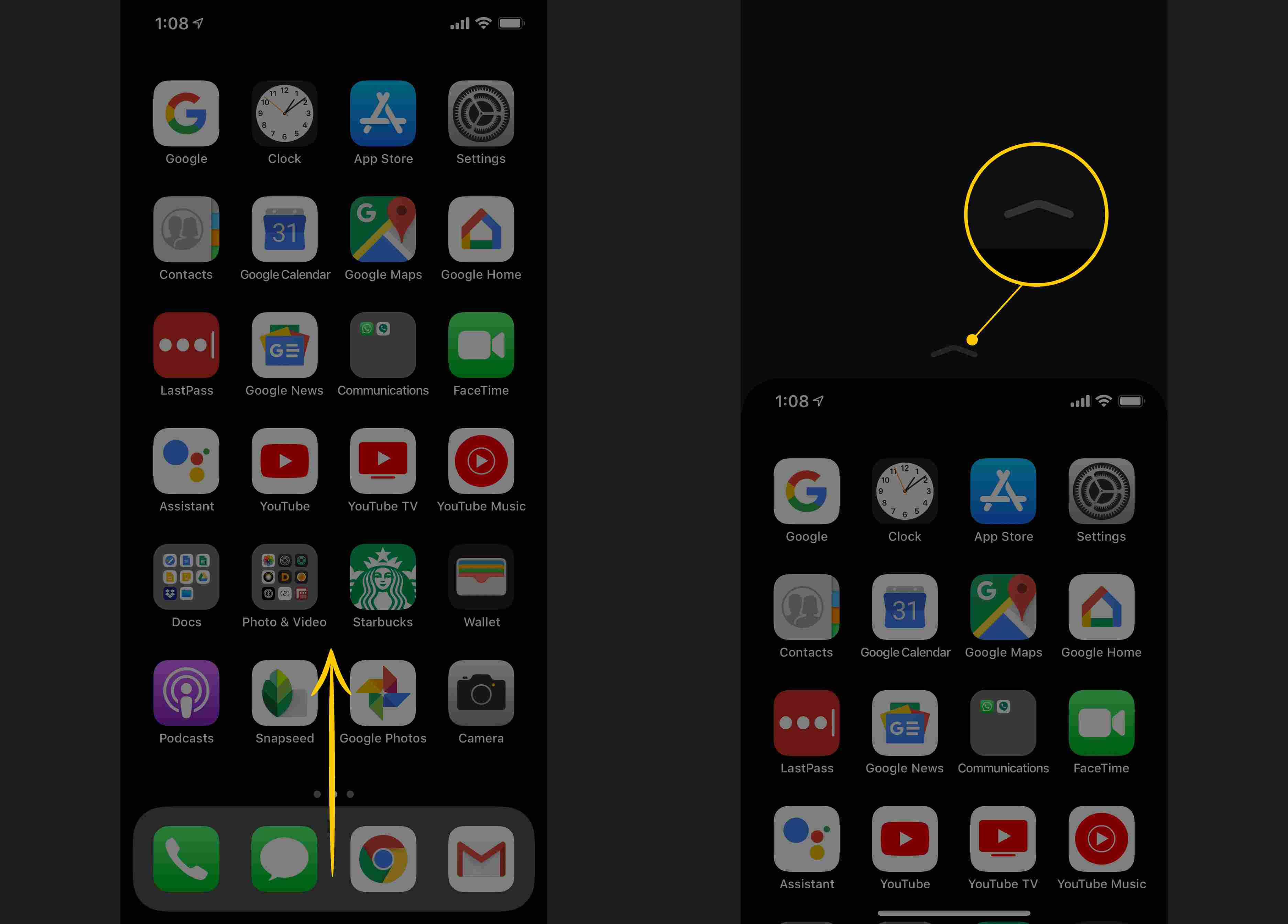
Získejte přístup k dnešnímu zobrazení na iPhone X
Chcete -li se dostat do zobrazení Today, přejeďte prstem doprava z první stránky domovské obrazovky. Tato akce odhalí řadu vašich widgetů pro aplikace. Chcete -li se vrátit na domovskou obrazovku, potáhněte prstem doprava nebo nahoru ze spodní části displeje.
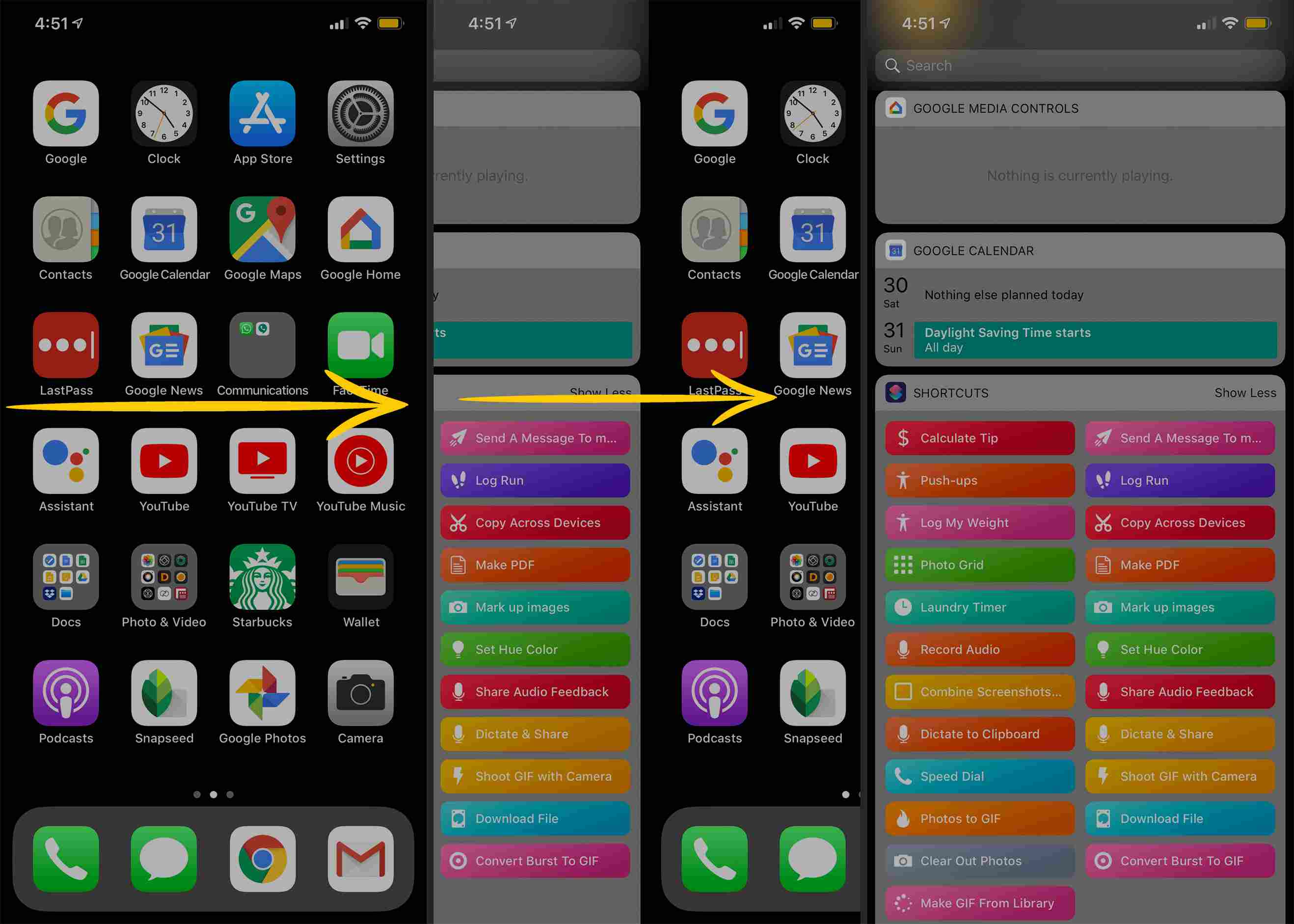
Otevřete Siri Search na iPhone X
Vyhledávání Siri je užitečné, pokud chcete vyhledávat ve svém zařízení a aplikacích. Chcete -li to provést, ujistěte se, že jste na domovské obrazovce, a poté přejeďte prstem dolů ze středu displeje. Tento krok spustí vyhledávací panel v horní části obrazovky a vyvolá klávesnici.